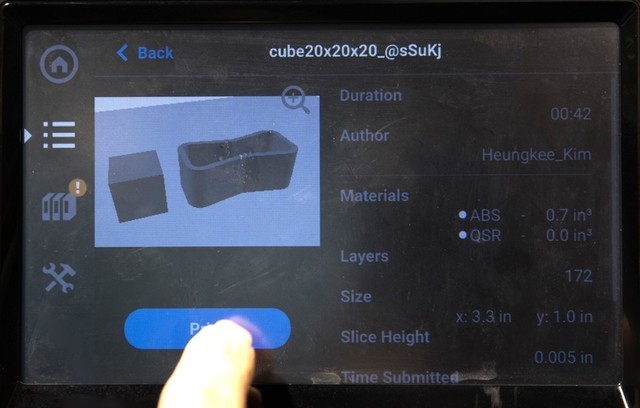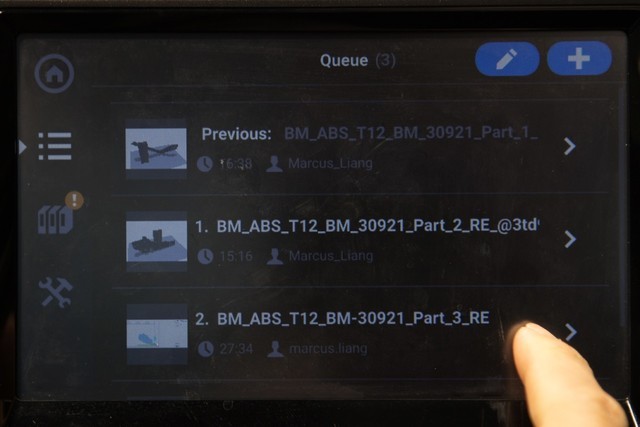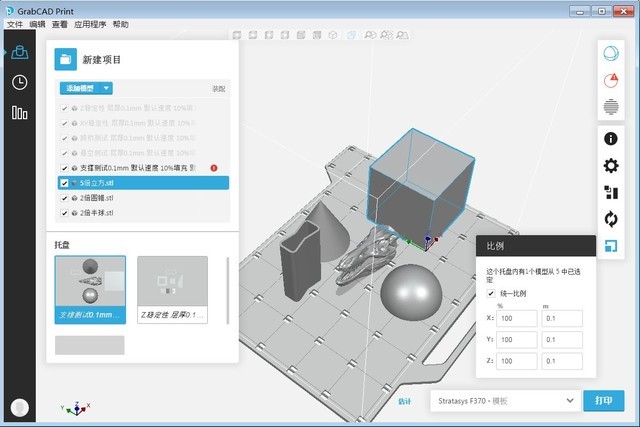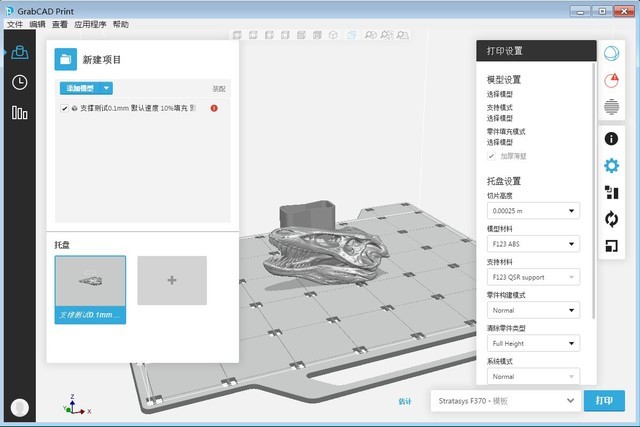让设计更专注 测试准工业级3D打印机Stratasys F123系列测评
时间:2018-03-29 08:52 来源:中关村在线 作者:中国3D打印网 点击:次
在过去的5年里,我们测试过数十款国内外的桌面级3D打印机和3D扫描仪,也曾报道过大量具备生产能力的工业级3D打印机,然而最近细分市场上出现了定位更加精准的3D打印机,定位办公室和学校等机构,它身上有不一样的气质,拥有接近工业级设备输出品质和效率,又能在普通办公室或者教室中灵活使用,简单的和它的名字一样,它就是今天的主角----StratasysF123系列(像123一样简单),而我们测试的是其中的顶配机型F3703D打印机,上市近一年来,全球销量超过1300台!
让设计更专注评准工业级3D打印机F123
●新概念格调与品质兼具 比较早接触3D打印的朋友知道,桌面级的FDM技术3D打印机是从DIY套件开始的。到今天桌面3D打印产品已经非常丰富,商品化程度也很高,不过限于成本和用途,这类3D打印机只能用来打印设计小样和简单的原型,在3D打印的模型细节、尺寸误差、稳定性以及材料平台这几个硬指标暂时还达不到工业机的水准。 而工业级的3D打印机包括工业级FDM设备、光固化树脂SLA、激光烧结金属SLM、激光烧结尼龙粉末SLS等技术的设备一般拥有较大的硬件尺寸、电气环境要求高,需要专门的厂房、生产型的电气环境来运行;而且设备本身价格也比较高,还需要很强的后期处理工艺,应用条件相对苛刻。
StratasysF123系列:F170/F270/F370
StratasysF123系列3D打印机则是Stratasys针对设计类用户更加灵活高效的需求研发的新概念、准工业级3D打印设备。在核心技术上,延续了StratasysFortus系列工业级3D打印设备的FDM技术和架构,Fortus系列则是Stratasys的“亲儿子”——FDM3D打印技术是由Stratasys的联合创始人之一斯科特.科伦普亲手打造的,Stratasys拥有FDM(R)熔融沉积成型技术的专利权,迄今为止Fortus系列也一直是它旗下的主力型3D打印产品,具有非常强悍的生产能力,同时针对不同用户和应用场景的需求,有大量的不同功能特性的耗材作为材料体系,与桌面级产品完全不同。
FDM技术专利所有人Stratasys联合创始人斯科特.科伦普
StratasysF370与Fortus450mc(右一)3D打印机
而在产品形态上,F123系列则融合了Stratasys最新的理念,就是让人们在手边就用到专业的3D打印设备,外观设计更加美观实用,“太空舱”般的视觉效果代表着地球上的先进制造能力。
“太空舱”视觉效果充满科技感
StratasysF123系列的一大特点是操控友好,支持10国语言的大尺寸液晶触摸屏带来直观简洁的操作感,3D打印机结构和部件采用快速安装设计,最大程度减少人为的干预。关于这一点,下文会给出详细介绍。
F123系列全都采用大尺寸触摸屏
StratasysF123系列可以在大部分办公环境中进行配置,支持标准的110V或220V民用电压,并且通过了CE、FCC、EAC、EMC、TUV、RC、RCM、RoHS、WEEE、Reach多项认证,在普通环境中对人畜无害,电磁性能安全,使用安全的化学品作为产品原材料,并符合电子设备报废回收标准。也就是说F123系列完全可以在办公室、教室、实验室这类普通室内环境中运行。
在硬件售价方面,F170、F270、F370三款售价从人民币20万元到60万元不等,不同配置和价格分档来匹配不同用户的实际应用需求。 本次我们测试的StratasysF370就是F123系列中的顶配机型。接下来我们就近距离看一看它究竟有什么不同。 ●人性化释放创造力 StratasysF3703D打印机在设计上有许多细节,避免冗余的人工操作,使操作者能聚焦于工作重心上。整个打印仓为全封闭设计,打印仓门还有一圈密封圈,保证打印仓的密闭性,使打印仓恒温以确保模型均匀冷却,有利于保障打印质量。
上半部分打印仓前门透明可看到内部打印进展
StratasysF370支持自动调平功能,每次打印启动之前自动调平平台,保证3D打印成功率。而平台上的打印板则是快拆装的,打印完成快速拆下,略微弯曲打印板那么模型就自动脱离了。方便操作者取下模型,快速开始新的3D打印任务。
压下前面的锁止板
打印底板就可以取下或更换
打印仓内部有监控摄像头,而F370支持以太网连接或Wi-Fi连接,可以通过智能手机、平板电脑远程查看打印进程,让3D打印机随时处于掌控之中,不需要人员对设备值守。
四个耗材盘位
StratasysF3703D打印机抽屉式耗材仓有四个槽位,两个用于3D打印主体材料、两个用于QSR支撑材料。耗材的安装和更换很简单,拉开盖板、放入耗材盘并把耗材丝插入进料孔,启动进料即可。F370拥有自动进料设计,大大减少操作时的查看和等待时间。
抽屉式耗材仓
两个主体材料(左)两个支撑材料(右)
F3703D打印机标配两组挤出套件,一个用来打印主体结构、一个打印支撑结构。另外PLA材料和ABS材料打印温度等参数需求不同,因此使用不同的挤出套件。而F370挤出套件采用模块化快拆装设计,四步即可快速更换打印头,操作方便快捷。
F370挤出套件(打印头)
F370支持四种FDM线材——ABS、PLA、PC-ABS和ASA,另外还支持QSR水溶性支撑材料。多种材料选择提供更多的用途,在打印品效果展示、功能原型测试等应用中选择对应材料;而QSR水溶性支撑材料则辅助实现更复杂的3D模型,增强F370对设计模型的形状和结构塑造能力。
打印头组建的挤出头
另外用过3D打印机的朋友知道桌面级设备的打印平台不同位置,打印模型质量有差别,因为打印仓温度、部件运动不均匀。而F370的打印平台任何位置都能保持一致的3D打印质量,从而获得均匀、准确、高质量的3D打印成品。 总的来说StratasysF3703D打印机的人性化设计大大提升设备自动化程度,解放操作者的双手和大脑。使设计师、工程师聚焦于设计和产品研发上,无需为3D打印的质量或进展担心,充分释放创造力。 ●触控屏操作零门槛 StratasysF370配置大尺寸彩色液晶触摸屏作为操控面板,操作直观简洁没有门槛。只要对3D打印有一些基本的了解,就很容易上手。 主界面显示设备状态和3D打印进度,可以清楚地看到当前设备出于忙碌/空闲的状态,以及打印完成了多少、还剩余多长的工作时间。
主屏界面实时显示3D打印进展
下一个菜单为打印任务管理,F370采用Stratasys工业级3D打印机的“任务流”管理方式,可以一次性加载多个打印任务。当上一个打印完成,取出打印托盘后放入另一块,就启动了下一个打印任务。使用者也可以浏览查看已经完成的打印任务的详细信息,以及还有多少打印任务待处理。
打印任务管理
查看参数并打印
第三个菜单为耗材管理,界面直接与3D打印机的耗材仓一一对应。不仅能够查看耗材类型、余量、挤出头状态信息,而且可以启动耗材加载或替换。 第四个菜单是设备设置,包括网络设置、电源设置、打印参数设置,并可以查看设备的运行时长、默认参数等状态信息,方便使用者管理3D打印机,使设备处于良好的状态中运行。 整个F3703D打印机的大部分操控都集中在这块彩色触摸屏上,怎么样,是不是觉得很简单? ●打印软件对接3D建模 2014年Stratasys以1亿美元收购了3D建模软件和工程师社区GrabCAD,后来推出了GrabCADPrint软件作为3D打印机的切片和管理软件。这套软件体现出Stratasys对三维设计和3D打印的深度关注。
3D打印机的切片和管理软件GrabCADPrint
先看软件本身,它的工作逻辑仍然是载入模型、切片并发送到3D打印机打印,不过采用了模块化、任务流的打印管理方式。打印任务作为项目管理,一个项目对应一个设计的全部3D模型。 打印托盘在软件中虚拟化,多个模型加载到若干个不同打印托盘上,并且自动排列。一个托盘的模型打印完成后,在F370上替换新托盘,就可以开始下一个打印任务。另外同一个项目下的几个托盘还支持自动排列,将模型均匀分配到不同托盘上,最大化利用3D打印的空间。
虚拟托盘自动排列多个模型
在GrabCADPrint中也支持常规的3D打印选项设置,包括层厚、材料类型、填充类型等。也支持常规的模型缩放、旋转、移动操作。F370打印仓内有摄像头,联网之后在软件中能远程监控打印进展。
(责任编辑:admin) |